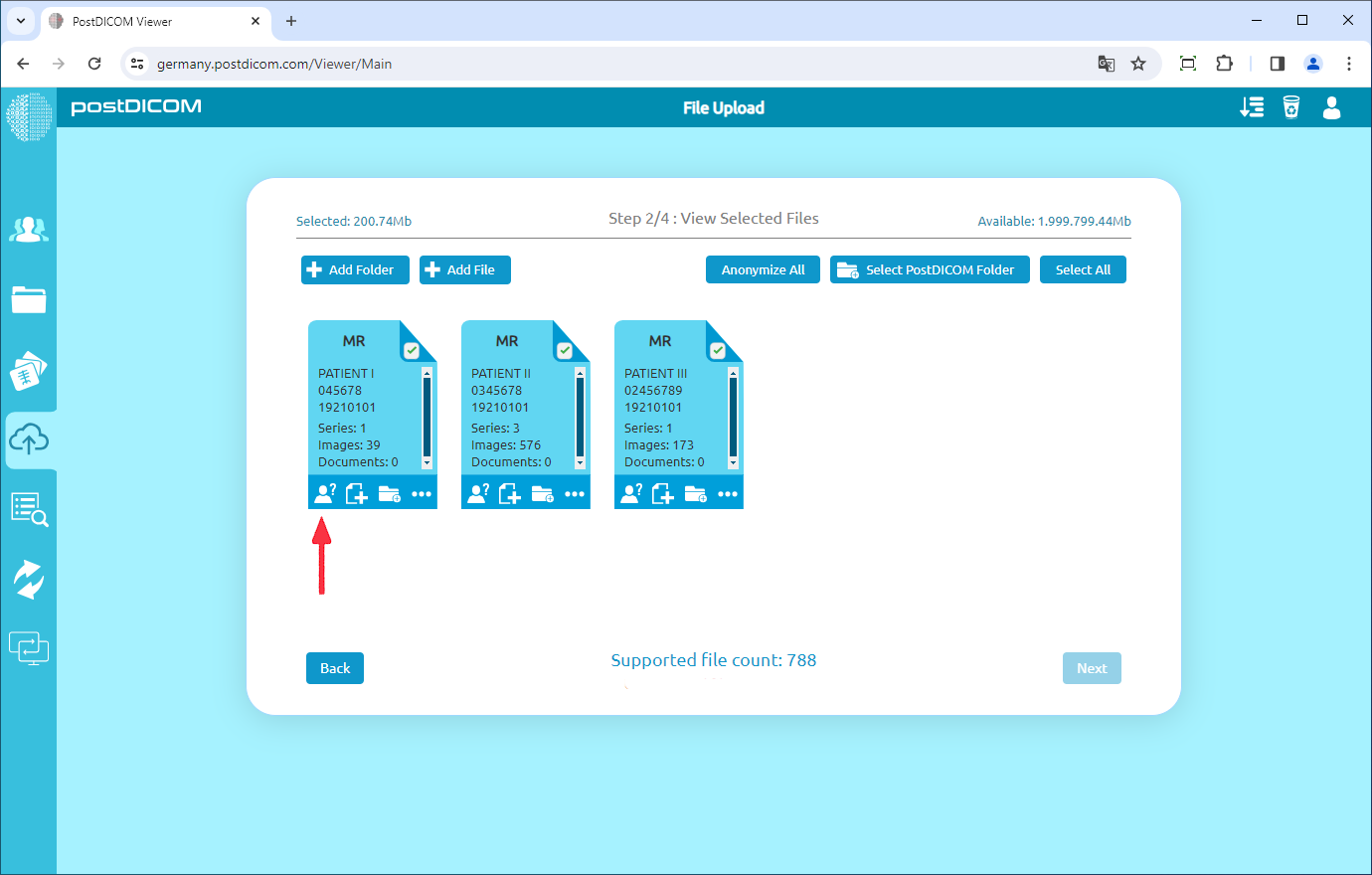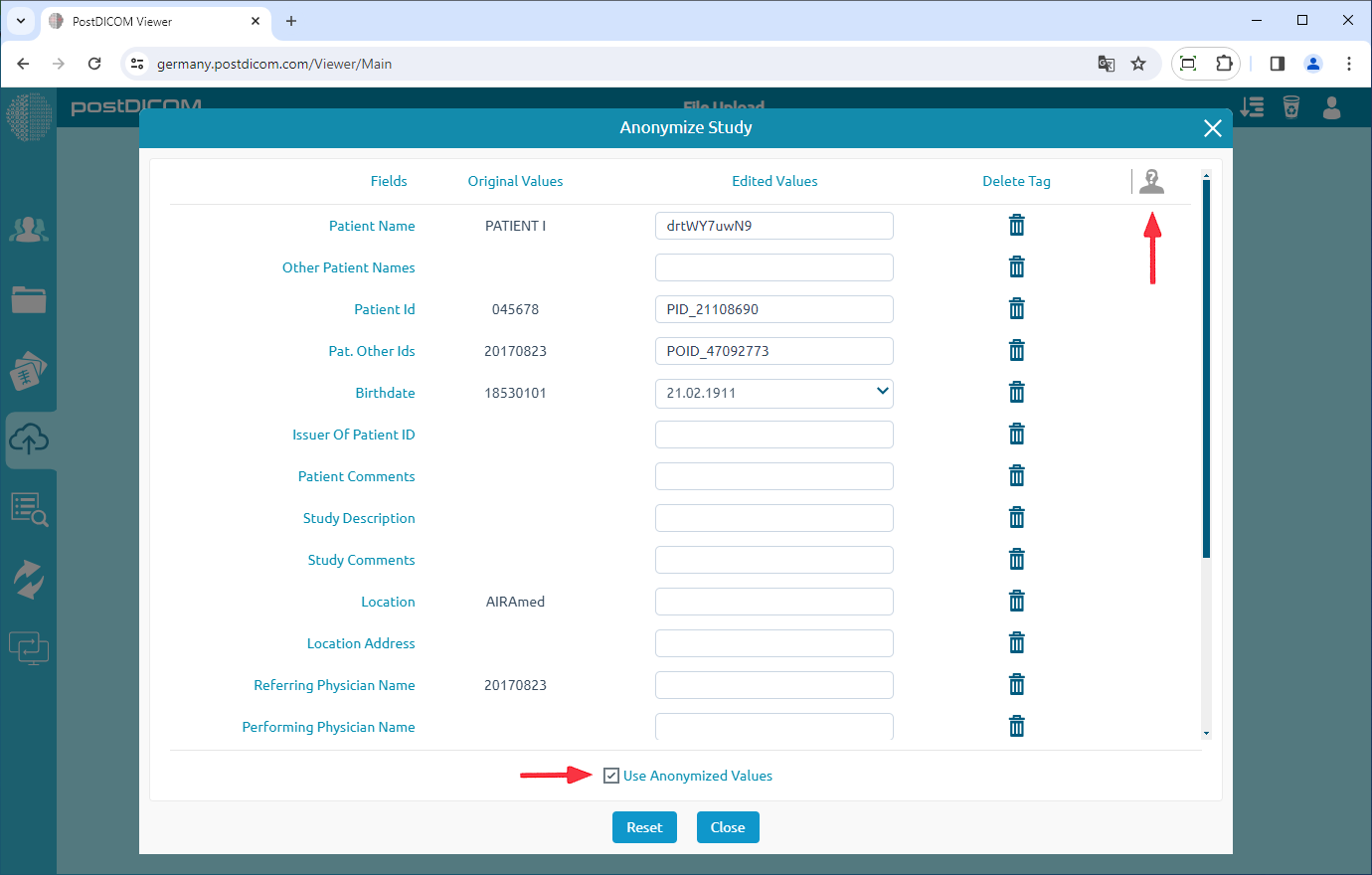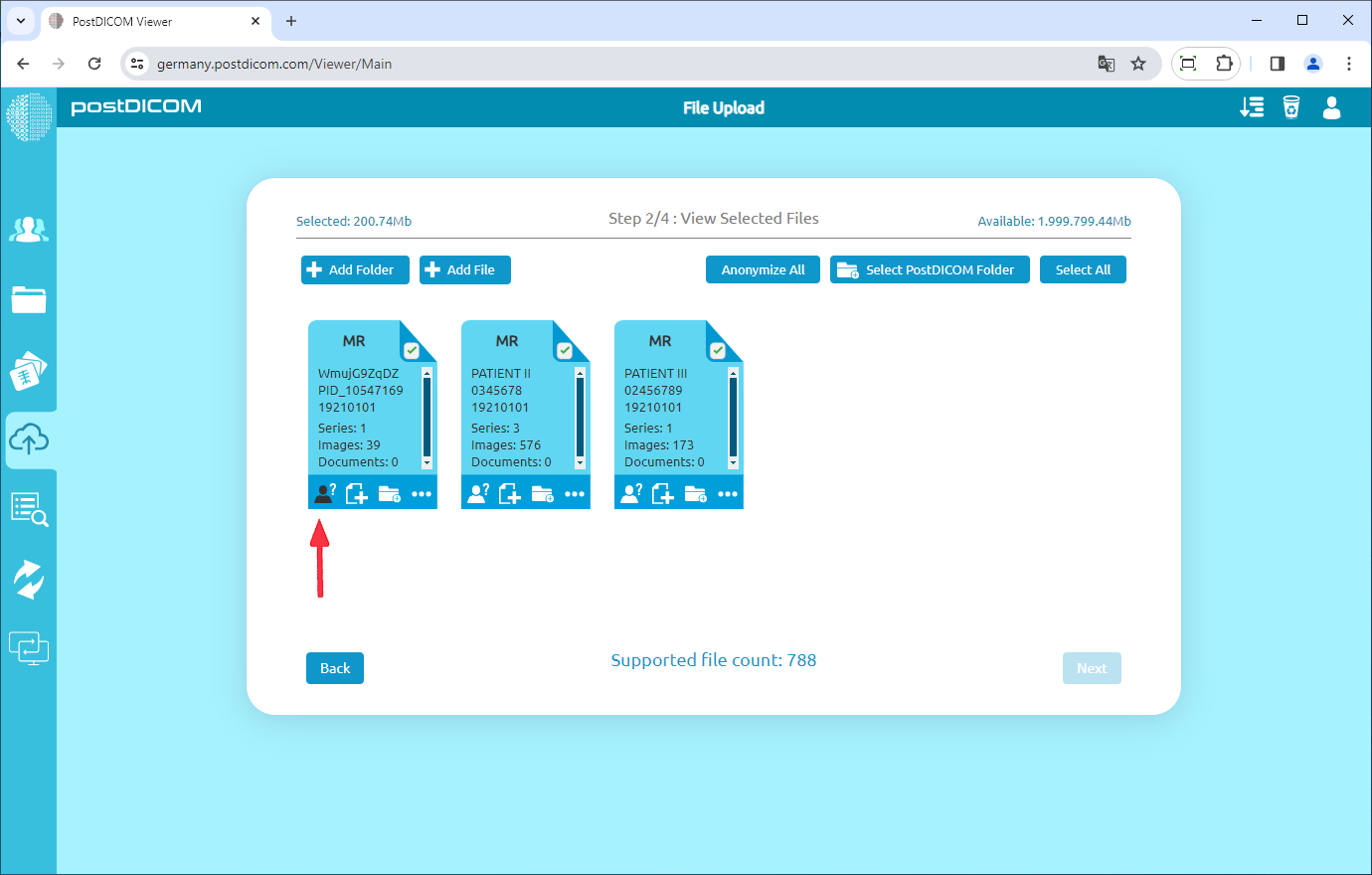På sidan ”Steg 2/4: Visa valda filer” kommer du att se alla förhandsgranskningar av patientstudier. Längst ner i varje förhandsgranskning av patientstudien finns det fyra knappar, nämligen anonymisera, lägga till kliniska dokument, tilldela studie till en mapp och visa studiedetaljer. För att anonymisera en viss patientstudie, klicka på anonymiseringsknappen i det nedre vänstra hörnet.
Efter att ha klickat på ikonen som visas ovan visas formuläret ”Anonymisera studie”. Patientstudiefält som Patientnamn, Patient-ID, Patient Other Ids etc. visas med standardvärden. Du kan ändra ett eller flera fältvärden genom att markera och redigera. Om du vill fylla dessa fält med slumpmässiga värden klickar du på ikonen ”Fyll med slumpmässiga värden” längst upp till höger i formuläret.
När du har angett de anonymiserade värdena väljer du ”Använd anonymiserade värden” det sparas automatiskt. Du kan klicka på ”Stäng” -knappen och stänga fönstret. Ikonen ”Anonymisera studie” som tidigare var vit färg blir svart. Om du inte vill använda anonymiserade värden klickar du på ”Anonymisera studie” och avmarkera ”Använd anonymiserade värden” och klicka sedan på ”Avbryt” igen. Ikonen ”Anonymisera studie” förvandlas till vit färg.
På så sätt kan du anonymisera alla patientstudier innan de laddas upp till PostDicoms moln.